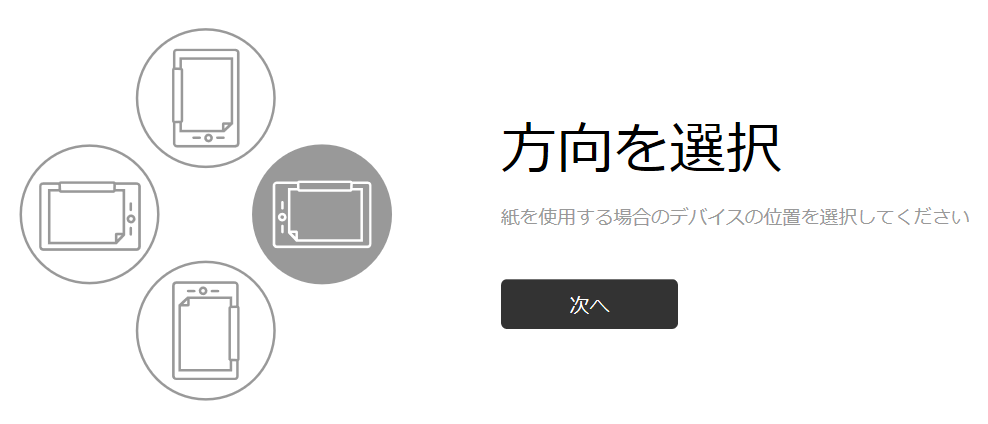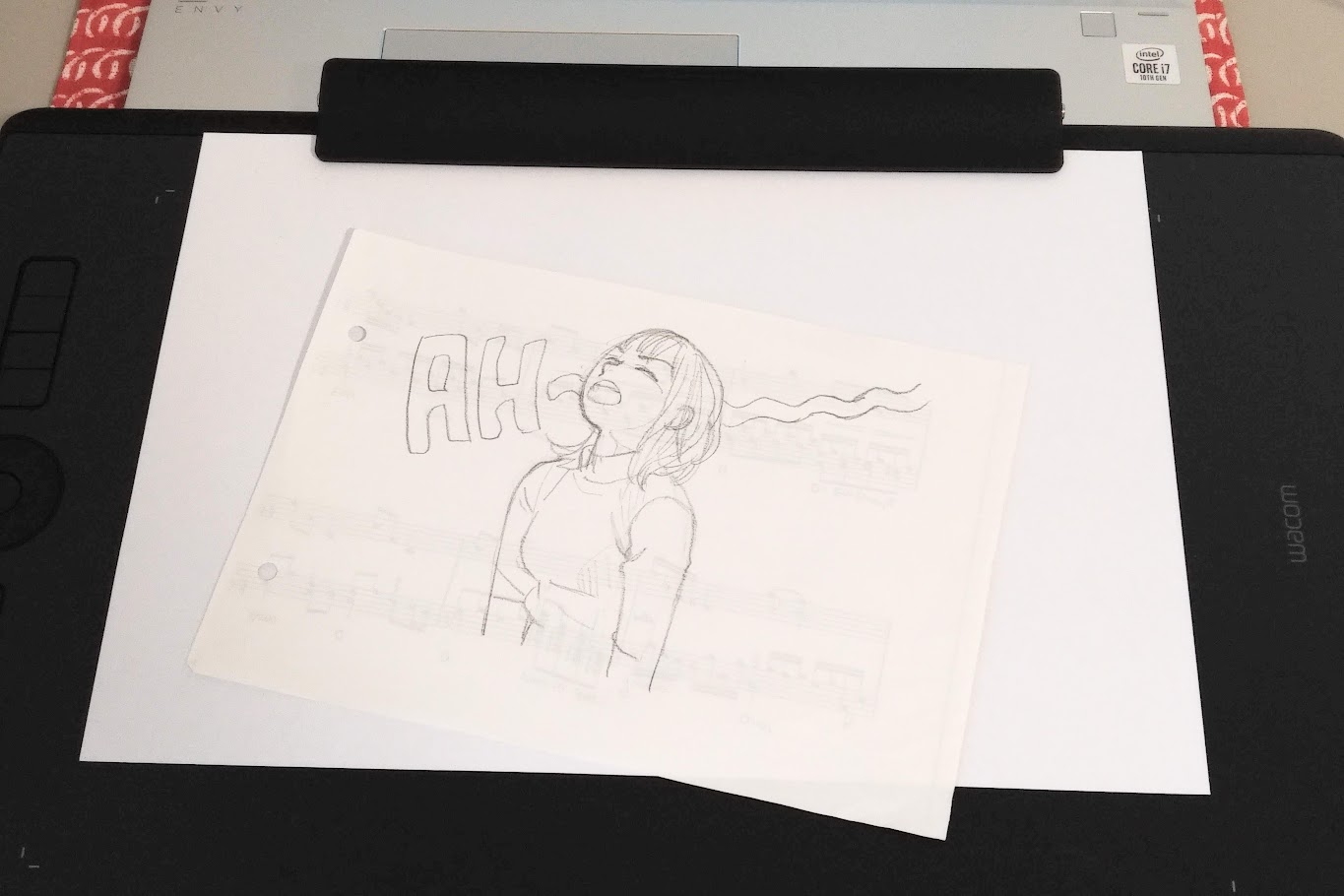こういう機器の設定が苦手な人間がやると、こんなに苦戦するぞという記録です。
取扱説明書が無いので、Wacomの公式動画を見ながら設定します。
早くて全然頭に入らない。((+_+))
windows10でBluetoothの設定画面を開く。(Bluetoothはオンにしてある)
側面にある電源ボタンを長押→USBポート側の青いランプが点灯
USBポート側の青いランプって、どこ!?
タッチホイール内の白いランプ(USBポートに近い方)は点灯しました。これのことですよね?
タッチホイールのセンターボタンを長押し
タッチホイールの反対側、Wacomロゴ近くの青いランプが点滅しました。これは問題無さそう。
(´-`).。oO あれ?Intuos Proが検出されない・・・
なので手動でやりました。(←私が気が短くて待ってられなかったせいかも)Bluetoothの設定ページにある↓のプラスボタンを押して、

デバイスを追加する→『Bluetooth』を選択
『LE IntuosPro L』というものが先に表示されたので「これだ!」と思ったのですが、これでは無く
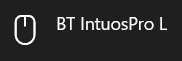
こっちのマウスの形した(画像の下に『入力』と表示されてる)方とペアリングすると、Bluetoothで使用出来ました。
動画を見返したら、
『LE IntuosPro L』が検出されても『BT IntuosPro L』が検出されるまで待ってね
ってちゃんと言ってましたね。(苦笑)
LEとBTの2種類がありますって最初に言ってくれた方が、私みたいなタイプには有り難いです。
※LEはモバイルデバイスと接続する時にだけ使用するそうです。
小話
間違えて『LE IntuosPro L』とペアリングしたら充電が0%。
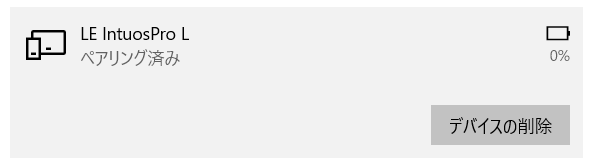
IntuosProの充電が無いのかと思ってWacomのデスクトップセンター開いたら、99%残ってました。
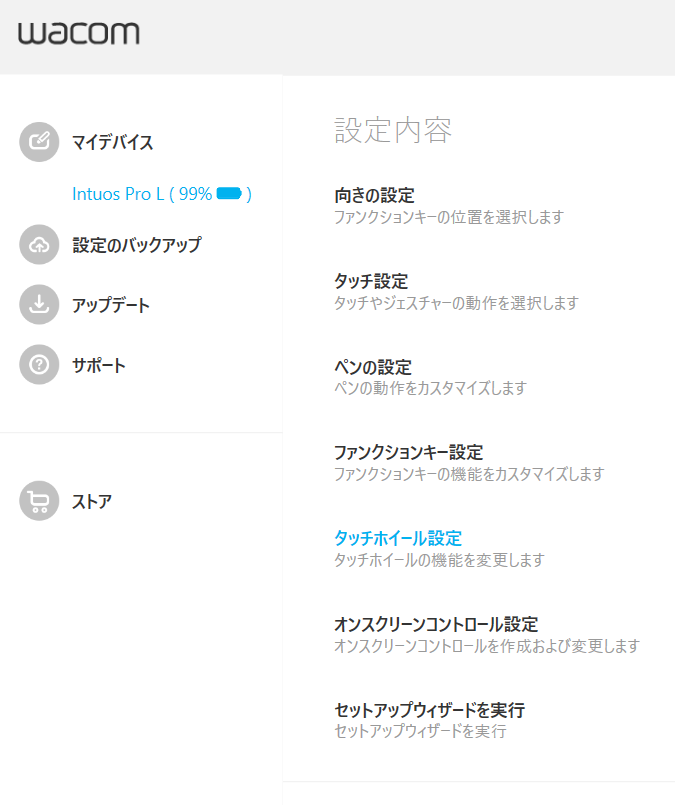
IntuosProは充電したばかりなのに、何がなんだかわからなくてパニックになってましたね。
とりあえず『LE IntuosPro L』はBluetoothの設定から削除して(デバイスの削除)、IntuosProは今の所Bluetoothで問題なく使用出来ています。